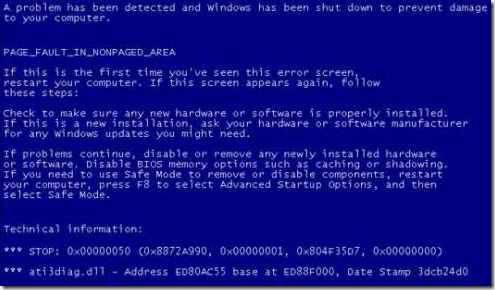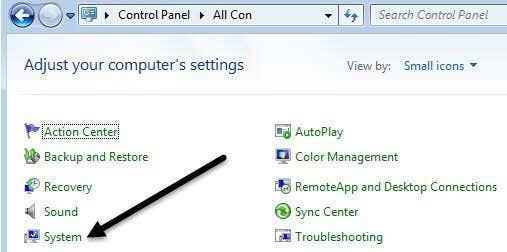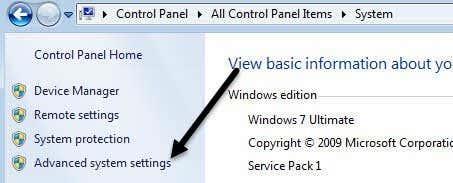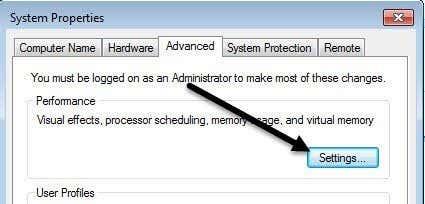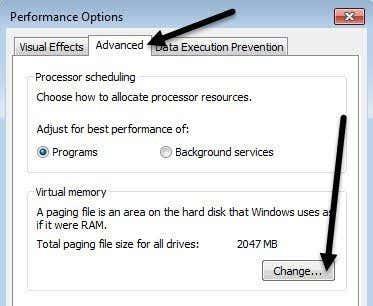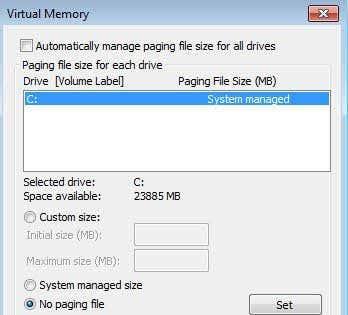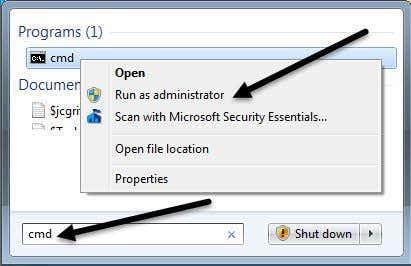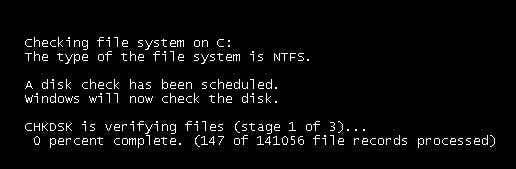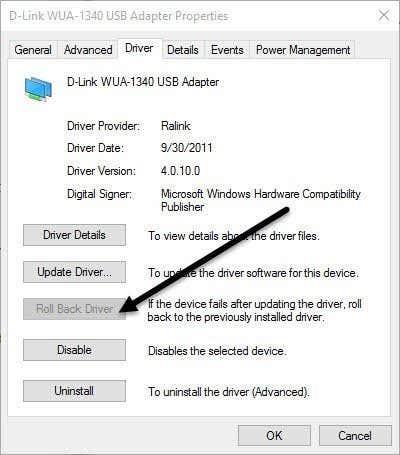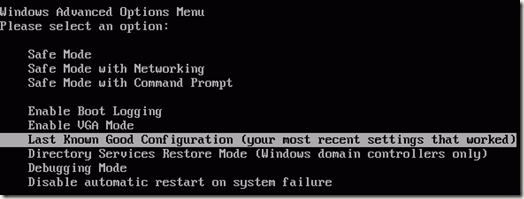Työskentelin äskettäin asiakastietokoneen parissa ja jouduin käynnistämään sen uudelleen uuden sovelluksen asennuksen vuoksi. Uudelleenkäynnistyksen jälkeen tietokone kuitenkin näytti siniseltä ja näytti PAGE_FAULT_IN_NONPAGED_AREA-virheen.
Aluksi luulin, että tämä liittyy juuri asentamaamme sovellukseen, joten päätin käynnistää tietokoneen uudelleen vikasietotilassa ja poistaa sovelluksen. Se näytti toimivan, koska BSOD meni pois, mutta vain lyhyeksi ajaksi.
Sisällysluettelo
- Tapa 1 – Säädä sivutustiedostoa
- Tapa 2 - Tarkista levy
- Tapa 3 – Huono ohjain
- Tapa 4 – Viimeisin tunnettu kokoonpano
- Tapa 5 - Tarkista RAM
- Tapa 6 – Viruksentorjuntaohjelmisto
- Johtopäätös
PAGE_FAULT_IN_NONPAGED_AREA
STOP: 0x00000050 (0xCD3DD628, 0x00000001, 0x804EFC9A, 0x00000000)
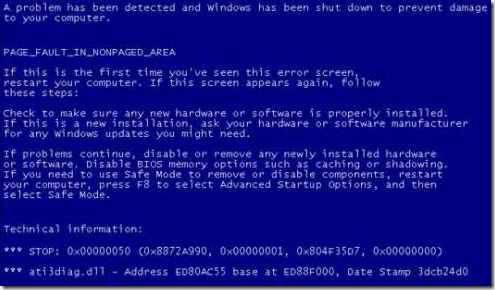
Muutaman uudelleenkäynnistyksen jälkeen viesti tuli takaisin! Tutkittuani jonkin verran sain selville, että tämä virhesanoma tarkoittaa pohjimmiltaan sitä, että Windows yrittää löytää osan muistista, mutta sitä ei löydy.
Microsoftin mukaan tämän virheen voi aiheuttaa viallinen laitteisto (RAM, kiintolevy), virustorjuntaohjelmisto, vioittunut NTFS-taltio tai huonot ajurit. Tässä artikkelissa opastan sinulle erilaisia ratkaisuja, joista jotkut ovat helpompia kuin toiset.
Huomaa, että huono muisti (RAM) on tärkein syy tämän virheen esiintymiseen, mutta en mainitse sitä ennen kuin paljon myöhemmin vain, koska se saattaa edellyttää tietokoneen avaamista ja RAM-sirujen lisäämistä/poistamista. Luulen, että useimmat ihmiset haluaisivat välttää sen, joten olen listannut helpommat ratkaisut ensin siltä varalta, että jokin niistä sattuu toimimaan.
Tapa 1 – Säädä sivutustiedostoa
Aloita kokeilemalla yksinkertaista temppua sivutustiedoston kanssa, joka korjaa ongelman joillekin ihmisille. Jos ongelma ei liity laitteistoon, tämä sivutiedostoratkaisu saattaa vain toimia.
Avaa ensin Ohjauspaneeli ja napsauta Järjestelmä . Voit myös napsauttaa hiiren kakkospainikkeella kohtaa Tietokone tai tämä tietokone ja valita Ominaisuudet .
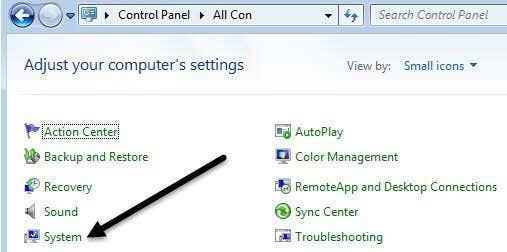
Napsauta nyt Advanced System Settings -linkkiä vasemmalla puolella.
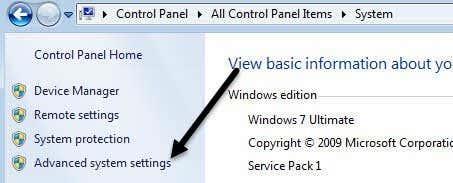
Napsauta Suorituskyky -kohdassa Asetukset - painiketta.
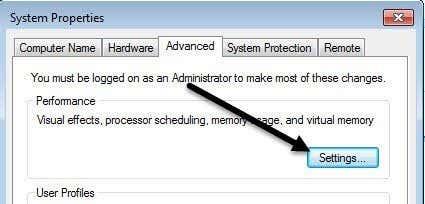
Napsauta Lisäasetukset - välilehteä ja napsauta sitten Muuta - painiketta Virtual Memory -otsikon alla.
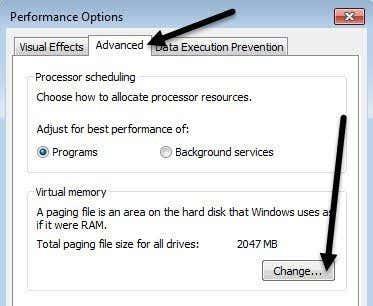
Lopulta olemme päässeet sinne, missä meidän on oltava. Poista valinta Hallitse kaikkien asemien sivutustiedoston kokoa automaattisesti -valintaruudusta ja valitse sitten Ei sivutustiedostoa .
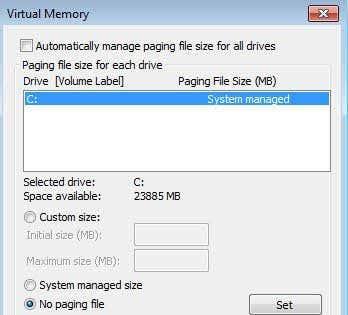
Napsauta OK useita kertoja poistuaksesi kaikista valintaikkunoista ja käynnistä sitten tietokone uudelleen. Kun olet palannut sisään, noudata yllä olevia tarkat vaiheet, mutta valitse tällä kertaa Järjestelmän hallittu koko ja valitse Hallitse automaattisesti kaikkien asemien sivutustiedoston kokoa -ruutu.
Kuten sanoin aiemmin, tämä toimii joillekin ihmisille, mutta ei muille, joten kilometrimääräsi vaihtelee. Jos saat edelleen sinisiä näyttöjä, jatka lukemista.
Tapa 2 - Tarkista levy
Tämä virhe voi ilmetä myös, jos kiintolevyssäsi on vika tai siinä on virheitä. Yksi nopea tapa tarkistaa kiintolevy on suorittaa chkdsk - komento Windowsissa.
Voit tehdä tämän napsauttamalla Käynnistä-painiketta ja kirjoittamalla cmd . Napsauta hiiren kakkospainikkeella ylintä tulosta ja valitse Suorita järjestelmänvalvojana .
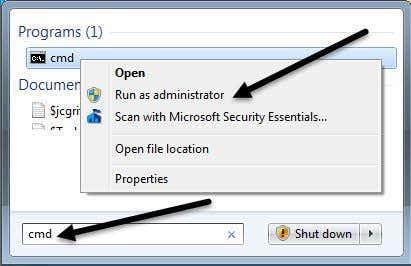
Kirjoita kehotteeseen seuraava komento:
chkdsk /f
Jos saat viestin, jossa kerrotaan, että asema on lukittu, ja jos haluat ajoittaa chkdsk:n seuraavaan uudelleenkäynnistykseen, kirjoita Y. Käynnistä tietokoneesi uudelleen ja anna chkdsk:n toimia, mikä voi kestää kauan Windows 7:ssä ja aiemmissa käyttöjärjestelmissä. Prosessi on paljon nopeampi Windows 8:ssa ja Windows 10:ssä.
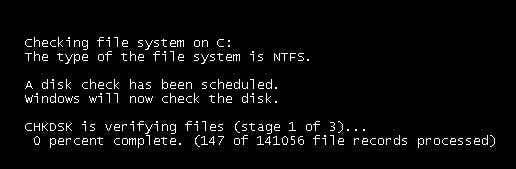
Tapa 3 – Huono ohjain
Jos päivitit äskettäin ohjaimen tietokoneesi laitteistolle, se voi olla viallinen ohjain, joka aiheuttaa sinisen näytön ongelman. Ohjaimet ovat välttämättömiä Windowsille , mutta joskus uusimmat ohjaimet voivat aiheuttaa enemmän ongelmia kuin korjaavat.
Jos käytät kolmannen osapuolen tietokonettasi ajurien automaattiseen päivittämiseen , on luultavasti hyvä idea määrittää ohjelmisto niin, että voit tarkistaa jokaisen päivitettävän ohjaimen etukäteen.
Joka tapauksessa voit yrittää korjata tämän ongelman napsauttamalla Käynnistä-painiketta ja kirjoittamalla Laitehallintaan . Napsauta hiiren kakkospainikkeella laitetta, jonka ohjaimen päivitit, ja valitse Palauta ohjain . Voit myös valita Ominaisuudet ja siirtyä sitten Ohjain - välilehdelle ja napsauttaa Palauta ohjain -painiketta.
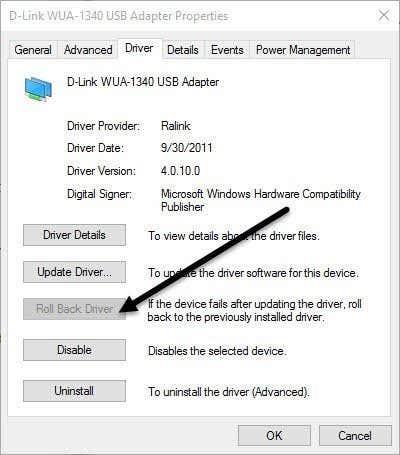
Jos painike on poistettu käytöstä tai et näe vaihtoehtoa, kun napsautat laitetta hiiren kakkospainikkeella, nykyinen ohjain on ainoa tälle laitteelle koskaan asennettu ohjain.
Viimeinen asia, jonka voit kokeilla, on napsauttaa Uninstall - painiketta ja käynnistää tietokoneesi uudelleen. Windows yrittää automaattisesti asentaa laitteiston ohjaimen, kun Windows käynnistyy uudelleen. Jos tämä ei toimi, kokeile seuraavaa menetelmää.
Tapa 4 – Viimeisin tunnettu kokoonpano
Joissakin tapauksissa ongelma on suurempi kuin pelkkä ohjain, ja se edellyttää Windowsin Viimeisin hyvä kokoonpano -ominaisuuden käyttöä.
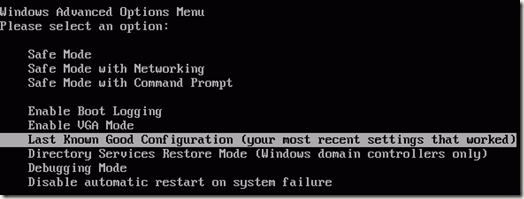
Tämä periaatteessa palauttaa vanhan version koko Windowsin rekisteristä, joka toimi. Windows 7:ssä ja aiemmissa käyttöjärjestelmissä sinun tarvitsee vain painaa F8-näppäintä, jotta Advanced Options -näyttö avautuu käynnistettäessä.
Windows 8:ssa ja Windows 10:ssä, katso viestiäni System Recovery Options -näytön lataamisesta, koska F8-näppäin ei enää toimi näissä kahdessa käyttöjärjestelmässä.
Sen lisäksi, että kokeilet Last Known -toimintoa, sinun tulee myös yrittää tehdä järjestelmän palautus, jos Last Known ei toiminut. Katso edellinen viestini järjestelmän palauttamisen suorittamisesta .
Tapa 5 - Tarkista RAM
Kuten edellä mainittiin, RAM on yleensä pääsyyllinen tähän virheeseen. Yleensä se tarkoittaa, että RAM-muisti on viallinen. Useimpiin tietokoneisiin on asennettu useita RAM-siruja, ja voit joskus korjata ongelman poistamalla huonon sirun ja jättämällä loput sisään.

Ennen kuin teet sen, lue viestini siitä, kuinka voit tarkistaa tietokoneesi huonon muistin. Jos epäilet, että muistissa on ongelma, vieraile tietokoneesi valmistajan verkkosivustolla ja lataa käsikirja RAM-muistin päivittämiseksi tietokoneeseen.
Oppaassa yleensä kerrotaan, kuinka tietokone avataan ja mistä etsiä RAM-muistia. Jos sinulla on useampi kuin yksi RAM-siru, avaa yksi ja käynnistä tietokone. Jos sininen näyttö katoaa, poistit huonon näytön. Jos ei, vaihda ja yritä uudelleen.
Jos sinulla on vain yksi RAM-siru, sinun on ostettava toinen RAM-siru, koska et voi käyttää tietokonetta ilman vähintään yhtä RAM-sirua.
Tapa 6 – Viruksentorjuntaohjelmisto
Joissakin harvinaisissa tapauksissa virustorjuntaohjelmistosi voi aiheuttaa sinisen näytön virheitä. Suosittelen poistamaan virustorjuntaohjelman kokonaan ja käynnistämään sitten tietokoneen uudelleen.
Todennäköisyys, että mikä tahansa ohjelmisto aiheuttaa tämän virheen, on melko pieni, mutta tässä vaiheessa kannattaa yrittää, varsinkin jos käytät pienemmän, vähemmän tunnetun yrityksen virustorjuntatuotetta.
Johtopäätös
Jos mikään näistä tavoista ei ratkaissut ongelmaasi, tietokoneessasi voi olla vakavampi ongelma. Tässä vaiheessa on luultavasti hyvä idea viedä koneesi ammattilaiselle tarkistamaan muut laitteistot, kuten emolevy, prosessori jne. Jos sinulla on kysyttävää, kommentoi. Nauttia!